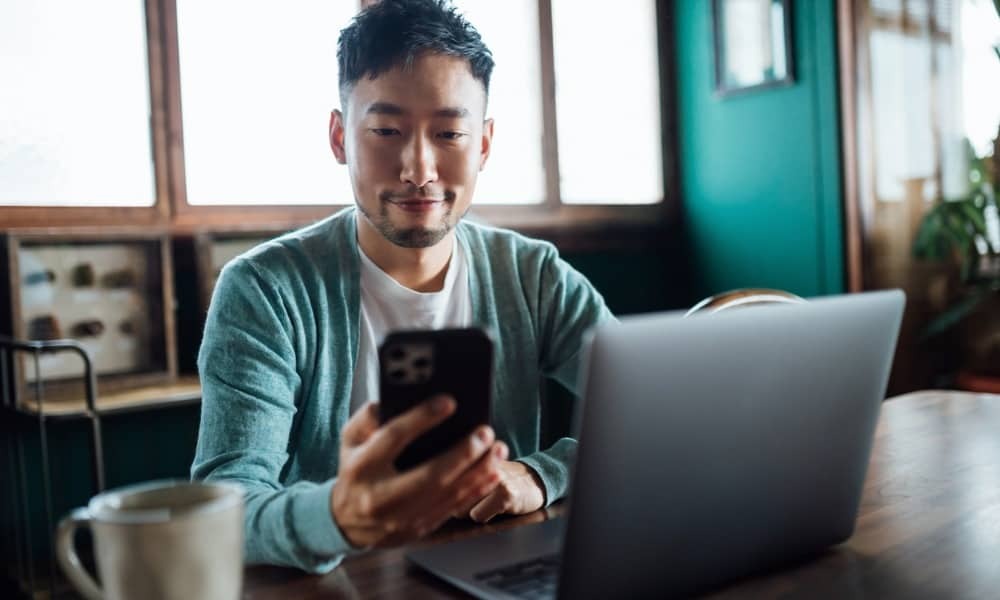Hur man skriver bråk i PowerPoint
Microsoft Office Microsoft Powerpoint Kontor Hjälte / / October 13, 2023

Publicerad

Om du vill lägga till bråk i dina PowerPoint-presentationer finns det några knep du behöver veta. Den här guiden förklarar allt.
Om du arbetar med en PowerPoint-presentation kan du behöva lägga till bråkdelar till några av dina bilder. Problemet är att bara att skriva 2/3 ser inte så bra ut. För en professionell presentation, eller bara för din egen tillfredsställelse, kanske du vill att saker ska se lite snyggare ut.
Tack och lov finns det ett par sätt att få dina fraktioner att se mycket bättre ut. Du kan till och med skapa komplexa algebraiska bråk som ser ut som om de är direkt ur en vetenskaplig artikel. Så här skriver du bråk i PowerPoint.
Hur man skriver bråk i PowerPoint med autoformatering
Det finns några vanliga bråk som PowerPoint automatiskt formaterar till en bråkstil medan du skriver, så länge du har aktiverat autoformatering.
Det finns dock väldigt få fraktioner som detta kommer att fungera med. Det kommer att fungera för fraktioner som
Så här skriver du bråk i PowerPoint med autoformatering:
- Skriv din bråkdel utan mellanslag. Skriv till exempel 1/2.
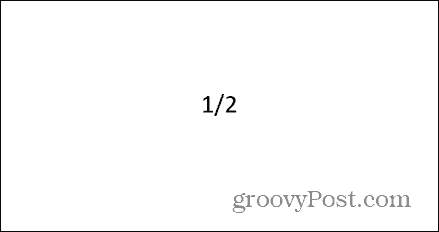
- Tryck på mellanslag och din text konverteras till en bråksymbol.
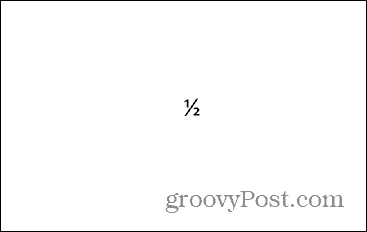
- Samma metod fungerar även med 1/4 och 3/4.
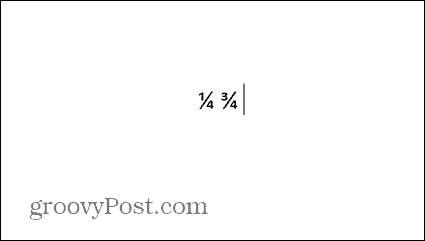
- Om autoformateringsfunktionen inte fungerar måste du slå på den.
- Klicka på Fil meny.
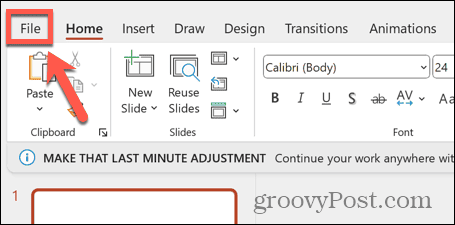
- Välj alternativ längst ner i menyn till vänster.
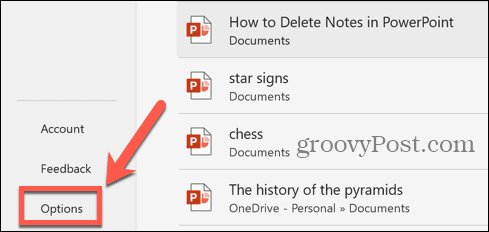
- Välj Korrektur.
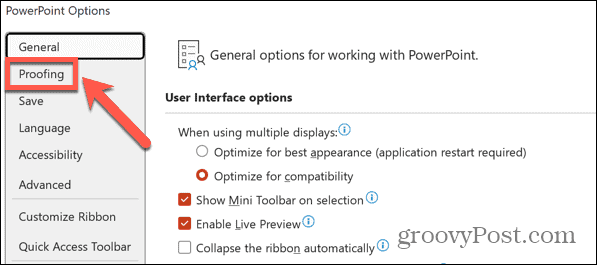
- Klicka på Autokorrigeringsalternativ knapp.
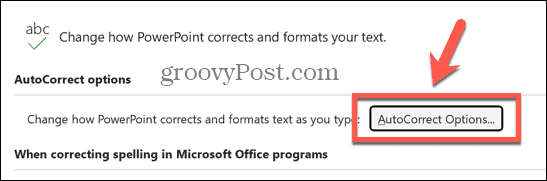
- Se till att Bråk (1/2) med bråktecken (½) kryssrutan är aktiverad.
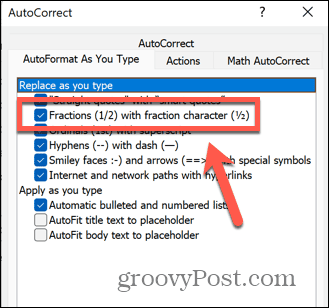
- Spara ändringarna och stäng menyn.
Hur man skriver bråk i PowerPoint med hjälp av ekvationsverktyget
Även om metoden ovan bara fungerar för en handfull bråkdelar, kan du använda Ekvationsverktyg i PowerPoint för att skapa vilken typ av bråk du vill ha. Du kan skapa enkla bråk med ensiffriga siffror, eller så kan du skapa komplexa algebraiska bråk.
Så här skriver du bråk i PowerPoint med hjälp av ekvationsverktyget:
- Öppna din PowerPoint presentation och placera markören i textrutan där du vill att bråket ska visas.
- Klicka på Föra in meny.
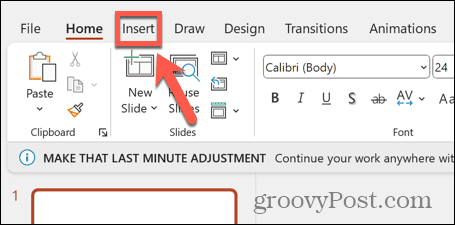
- Klicka på Ekvation knappen för att öppna Ekvation verktyg.
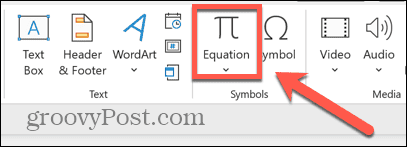
- Skriv din bråkdel utan mellanslag. Till exempel 3/7.
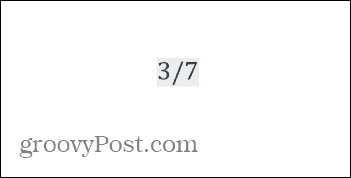
- tryck på Plats bar och din bråkdel konverteras till rätt format.
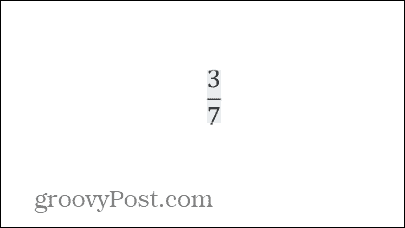
- Om du vill lägga till mer komplicerade uttryck till toppen eller botten av din bråkdel, placera varje del inom parentes. Till exempel, (5x+3)/(2x-4).
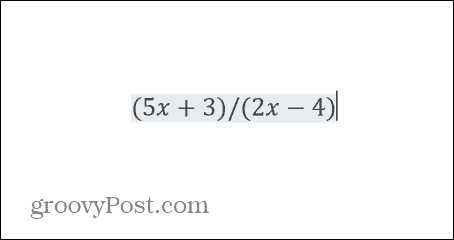
- När du trycker på blanksteg försvinner parenteserna och din bråkdel blir kvar.
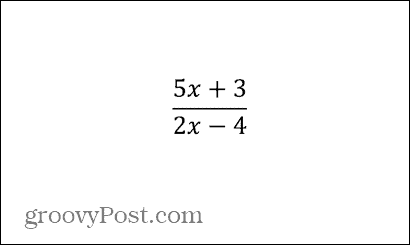
- Om du vill att din bråkdel ska visas i en annan stil, klicka på Fraktion knappen i Ekvation verktygsfältet.
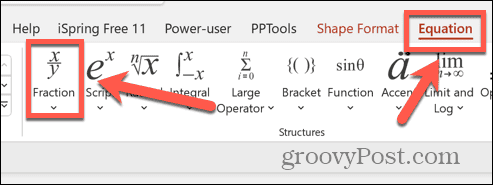
- Välj den bråktyp du vill använda.
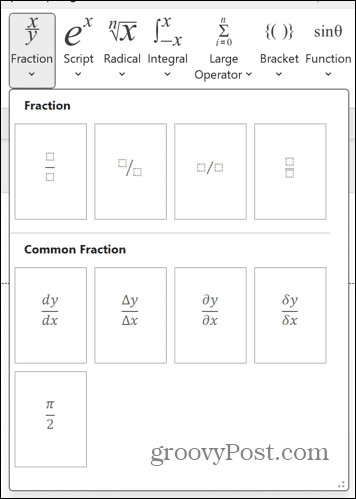
- Klicka i den översta rutan för att lägga till värdet.
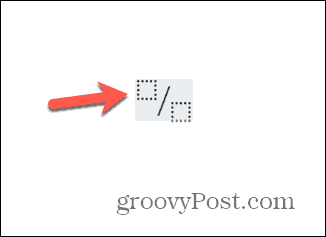
- tryck på Höger pil för att gå till nästa ruta och ange ditt värde.
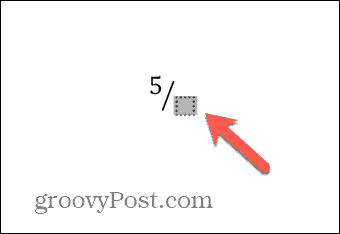
- tryck på Höger pil igen för att lämna lådan och slutföra fraktionen. Du kan fortsätta att lägga till fler symboler efter bråkdelen om det behövs.
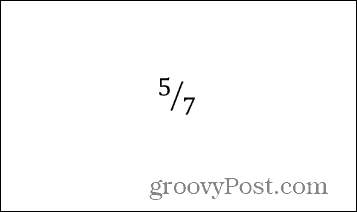
Gå djupare med matematik i PowerPoint
Att lära sig att skriva bråk i PowerPoint säkerställer att dina bråk alltid har den formatering du vill ha för att få dina PowerPoint-presentationer att se professionella eller snygga ut. Att använda ekvationsverktyget är användbart för att lägga till alla möjliga matematiska symboler eller formler till dina PowerPoint-bilder och har ett brett utbud av alternativ som är värda att utforska.
Det finns några andra användbara verktyg under huven i PowerPoint som det är värt att lära känna. En av de mest imponerande är Morph-övergången. Använda Morph-övergången i PowerPoint låter dig skapa ett bildspel som ser mer ut som en animation och som kan vara riktigt imponerande med lite arbete och fantasi. Det är definitivt värt att kolla upp.